Comment créer un effet de texte animé dans WordPress ?
Publié: 2023-09-13À l’ère numérique d’aujourd’hui, les visuels sont essentiels. Il ne suffit plus d'avoir un contenu de qualité, vous devez le présenter de manière engageante et visuellement attrayante. Un moyen populaire et efficace d’y parvenir consiste à ajouter des effets de texte animé à votre site Web.
Ces effets attirent non seulement l’attention de vos visiteurs, mais créent également un sentiment de professionnalisme et de créativité. Dans cet article, nous allons vous montrer étape par étape comment créer un effet de texte animé dans WordPress.
Même si vous n'êtes pas un expert en codage, vous pourrez suivre et créer un effet animé époustouflant en un rien de temps. Alors commençons et faisons passer votre site Web au niveau supérieur !
Les effets de texte animés ont le pouvoir de donner vie à votre contenu, le rendant plus attrayant et mémorable. Ils peuvent efficacement mettre en évidence des informations importantes, créer un sentiment d’urgence ou simplement ajouter une touche d’élégance et de sophistication à votre site Web.
En utilisant ces effets de manière stratégique, vous pouvez communiquer efficacement votre message, capter l'attention de vos visiteurs et les encourager à entreprendre l'action souhaitée.
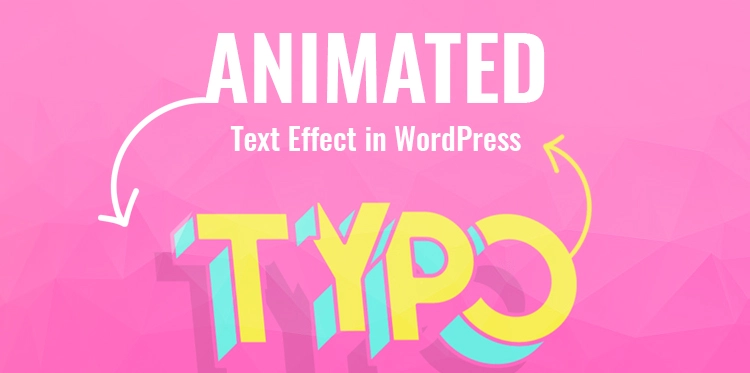
Installer et activer un plugin WordPress adapté à l'animation de texte
Pour créer un effet de texte animé dans WordPress, la première étape consiste à installer et activer un plugin adapté spécifiquement conçu à cet effet. Heureusement, il existe plusieurs plugins disponibles qui peuvent facilement ajouter une animation captivante au texte de votre site Web. c'est à dire. Bloc de texte animé
Commencez par vous connecter à votre tableau de bord WordPress et accédez à la section « Plugins ». Cliquez sur « Ajouter un nouveau » pour accéder à la source du plugin WordPress. Ici, vous pouvez rechercher des plugins d'animation de texte en tapant des mots-clés pertinents tels que « animation de texte » ou « texte animé ».
Une fois que vous avez trouvé un plugin qui répond à vos besoins, cliquez sur le bouton « Installer maintenant » pour lancer le processus d'installation. Une fois l'installation terminée, cliquez sur le bouton « Activer » pour activer le plugin sur votre site WordPress.
Gardez à l'esprit que l'installation d'un trop grand nombre de plugins peut avoir un impact négatif sur les performances de votre site Web. Il est donc conseillé de choisir un plugin léger et optimisé pour la vitesse.
Comment ajouter du texte animé dans WordPress à l'aide de Qi Addons pour Elementor
Étant donné que Qi Addons for Elementor est une collection de widgets pour Elementor, votre site Web doit déjà avoir Elementor installé et actif pour que vous puissiez installer et activer avec succès le plugin.
Instructions sur la façon de modifier à la fois le contenu et l'animation
Après avoir fait glisser le widget vers l'emplacement souhaité, l'onglet Contenu du panneau Paramètres généraux du module complémentaire deviendra disponible pour la sélection. Le texte par défaut du widget peut être remplacé par le vôtre ici, et vous pouvez même ajouter un nouveau texte.
Vous pouvez ajouter des mots individuels, des expressions, des phrases ou même des paragraphes entiers, en fonction de la longueur du texte que vous souhaitez animer.
Comment personnaliser l’apparence du texte animé ?
Lorsqu'il s'agit d'appliquer un style à un texte animé, les choix sont presque illimités, ce qui peut donner un air d'originalité à toute entreprise. Les options de personnalisation disponibles dans le widget ne sont pas trop compliquées et sont simples à utiliser.
Pour commencer, certains choix vous permettent de contrôler l’alignement du texte ainsi que la balise de titre qui apparaît au-dessus. La couleur et la typographie du texte (famille de police, taille, épaisseur, style, transformation du texte, décoration, ainsi que hauteur de ligne et espacement des lettres) sont deux des paramètres pouvant être personnalisés.

Au lieu de modifier la couleur du texte, vous devez ajuster les choix de typographie. La taille des lettres a été augmentée à 70 pixels et leur poids à 400.
N'oubliez pas d'expérimenter le temps et la durée des animations, ce qui devrait être la dernière étape. Développer une sensation de rythme et améliorer l'impact visuel global peut être réalisé en modifiant le rythme de lecture du texte animé et la durée de son affichage.
Avec l’aide de ces stratégies de formatage, vous pouvez transformer un texte ordinaire en un composant de vos projets à la fois esthétiquement attrayant et attrayant à l’œil.
Ajout de texte animé à l'aide de blocs Qi pour Gutenberg
Vous devriez essayer Qi Blocks pour Gutenberg si vous êtes un fan de Gutenberg et que vous souhaitez utiliser un bloc qui effectue des tâches comparables à celles du widget Texte animé.
Lorsque vous utilisez l'éditeur de blocs, le plugin est livré avec plus de 80 blocs différents, dont certains sont gratuits et d'autres nécessitent un abonnement payant ; ces blocs sont fantastiques pour étendre votre ensemble d'outils.
Le bloc Qi portant le nom approprié « Bloc de texte animé » est celui avec lequel vous devez travailler pour inclure du texte animé dans votre site Web.
Si vous souhaitez utiliser ce bloc, vous devrez disposer de la version payante du plugin pour ce faire car il s'agit de l'un des blocs premium. Cependant, une fois que vous l’aurez compris, vous pourrez ajouter rapidement et simplement du texte animé aux pages de votre site Web.
Comment ajouter du contenu et sélectionner l'animation ?
Inclure du matériel pertinent dans votre projet et choisir une animation qui fonctionne bien avec celui-ci augmentera considérablement son impact et son niveau d'intérêt. Tout d’abord, vous devez réfléchir à l’intention et au message du matériel que vous créez.
Lorsque vous avez un objectif parfaitement clair en tête, l’étape suivante consiste à générer des idées et à collecter des informations pertinentes telles que du texte, des photographies et des vidéos qui soutiennent ce que vous essayez de dire. Ensuite, réfléchissez au ton et au style que vous souhaitez transmettre.
Le menu sur le côté droit de la page affichera les sélections de contenu disponibles dès que le bloc sera ajouté à la page. Vous devrez vous rendre dans cette section afin de définir le titre, choisir le texte qui sera animé et sélectionner les choix pour l'animation. C'est assez facile à comprendre et simple.
Comment styliser le contenu ?
Encore une fois, les choix de style qui s’offrent à vous avec le bloc ne sont pas compliqués. Vous contrôlez l’orientation de votre texte, ainsi que ses balises, sa couleur, ses choix de typographie et ses options de remplissage.
Cela peut être utile si vous cherchez un moyen d'ajouter un saut au titre et de le faire sur deux lignes en même temps. En conclusion, ne négligez pas l'importance d'utiliser l'espace blanc disponible.
La lisibilité du texte peut être améliorée et l’impression d’encombrement peut être évitée si un espace approprié est laissé entre les paragraphes, les photos et les autres éléments. Utilisez les marges et le remplissage pour produire une mise en page organisée et bien équilibrée.
Conclusion
Nous espérons que vous avez trouvé notre guide étape par étape sur la création d’un effet de texte animé dans WordPress utile et inspirant ! L'ajout d'effets de texte dynamiques et accrocheurs à votre site Web peut considérablement améliorer son attrait visuel et engager vos visiteurs.
En suivant les instructions détaillées et en utilisant les plugins recommandés, vous serez en mesure de créer sans effort des effets de texte animés captivants qui permettront à votre site WordPress de se démarquer de la foule. Il est maintenant temps de libérer votre créativité et de donner vie à votre site Web avec un texte animé époustouflant !
